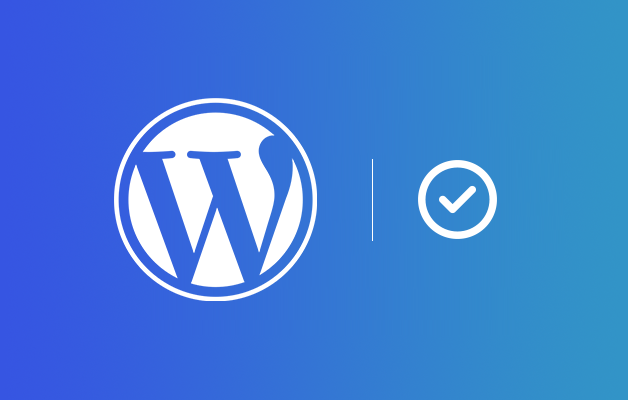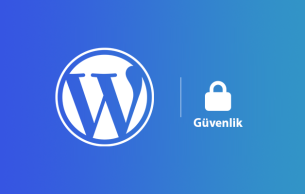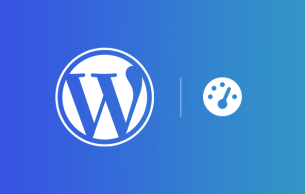Websitenizi hayata geçirmek için ilk olarak wordpress kurulumu yaptınız ve sonrasında ne yapmanız gerektiği hakkında bilgiler ve ipuçlarını merak ediyorsanız bu yazı tam size göre. Eğer bu yazıyı wordpress kurulumu yapmadan önce okuyorsanız, wordpress kurulumu nasıl yapılacağını anlattığımız yazıya şuradan gidebilirsiniz. WordPress Kurulumu Nasıl Yapılır?
İçindekiler
-
WordPress kurulum sonrası yapmanız gerekenler
- 1. Seçtiğiniz wordpress temasını yükleyin
- 2. Kalıcı bağlantı ayarlarını yapın
- 3. Gereksiz sayfa ve yazıları kaldırın
- 4. Akismet eklentisin etkinleştirin.
- 5. Site başlığını ve sloganı düzenleyin.
- 6. SEO (arama motoru optimizasyonu) eklentisi kullanın
- 7. Cache (Önbellek) eklentisi kullanın
- 8. Sitenizi Google Search Console’a ekleyin.
- Sonuç
WordPress kurulum sonrası yapmanız gerekenler
8 adımda wordpress kurduktan sonra ne yapmanız gerektiğini açıklıyoruz. İşte adımlar;
1. Seçtiğiniz wordpress temasını yükleyin
WordPress için en önemli şey bir wordpress temasıdır. Bu tema websitenizin tüm yayın hayatını etkileyecektir. O yüzden seo uyumlu ve kullanımı kolay olan bir wordpress teması tercih etmelisiniz.
Hangi temayı kullanacağımıza karar verdikten sonra, web sitenize bu temayı ilk olarak yüklemek en iyisidir. Çünkü temaların sahip oldukları kendine has özellikler ve ayarlar nedeniyle, bu yapılandırmaların yapılması gerekecek. Bu nedenle, önceden temayı yükleyip ayarlarını yapmak işleri kolaylaştırır.
2. Kalıcı bağlantı ayarlarını yapın
WordPress’in Kalıcı bağlantılar ayarları, websitenizin tüm url yapısını belirlemek için vardır. Tarayıcınızda görünen linklerin nasıl oluşturulacağını ayarlar.
- WordPress Admin > Ayarlar > Kalıcı Bağlantılar sayfasına gidin.
- Kalıcı bağlantı yapısı seçeneklerinden Yazı adı seçeneğini seçin.
Bu ayar sitenizin tüm url yapısın belirlemektedir. Artık url yapınız site.com/sayfa-basligi/ şeklinde oluşturulacaktır. - Kategori temeli ayarına kategori yazın. (yazılarınızın kategorilerinin başına kategori yazacaktır)
- Etiket temeli ayarına etiket yazın. (yazılarınızın etikerlerinin başına etiket yazacaktır)
- Değişiklikleri kaydet butonuna basın.
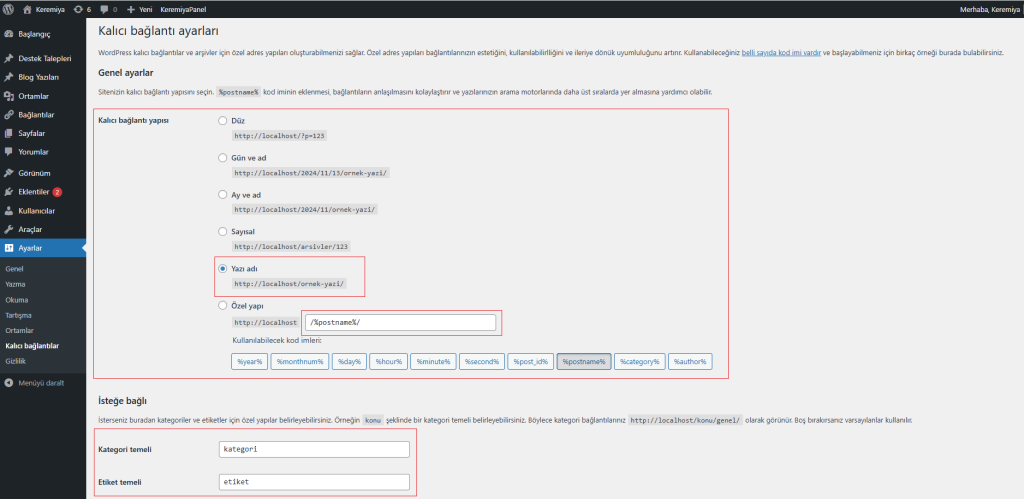
Uyarı: Kalıcı bağlantı ayarlarını belirledikten sonra bir daha değiştirmeyin. Bu seo açısında zararlı bir durumdur. İlk etapta belirlediğiniz yapıyı tüm yayın hayatı boyunca kullanmanız önem arzeder.
Önemli: Eğer sayfalarınız 404 hatası veriyorsa bu durum .htaccess dosyasının oluşturulamaması yada değiştirilememesi yüzünden olur. Bu durumunda hosting sağlayıcınız ile ileşime geçip durumu bildirin, size kısa sürede yardımcı olacaklardır.
3. Gereksiz sayfa ve yazıları kaldırın
WordPress kurulduktan sonra otomatik olarak “Merhaba Dünya” ve “Örnek Sayfa” adlı iki adet içerik oluşturur. Bu sayfalar size örnek teşkil etmesi içindir. İhtiyacınız olmadığı için bunları silmeniz sitenizin seo’suna yardımcı olur.
- WordPress Admin > Yazılar kısmına gidin.
Merhaba Dünya yazısını bulun ve başlığın üstüne fareniz ile gelin ve çöpe at butonuna basın. - WordPress Admin > Sayfalar kısmına gidin.
Örnek Sayfa yazısını bulun ve başlığın üstüne fareniz ile gelin ve çöpe at butonuna basın.
4. Akismet eklentisin etkinleştirin.
Akismet eklentisi bir anti spam eklentisidir. Yazıların yorumlar kısmına spam yorum bırakan pek çok bot internette dolaşıyor. Bu spamlar sitenize seo açısından zarar verir. Haliyle bunlardan korunmak için wordpress’in ücretsiz sunduğu akismet eklentisi oldukça faydalıdır.
- WordPress Admin > Görünüm > Eklentiler kısmına gidin.
- Akismet eklentisini etkinleştirin.
- Sonra akismet eklenti ayarlarına gidin.
- Karşınıza çıkan sayfadan Api Anahtarı Alın butonuna tıklayın.
- Api anahtarınızı aldıktan sonra eklenti sayfanıza dönün ve api anahtarınızı girip etkinleştirin.
5. Site başlığını ve sloganı düzenleyin.
Site başlığınız ve slogan özgün olmalıdır. Bu yüzden rakiplerinizi analiz edip güzel bir başlık ve slogan belirleyin.
- WordPress Admin > Ayarlar > Genel kısmına gidin.
- Burada site başlığı ve slogan ayarlarını yapın.
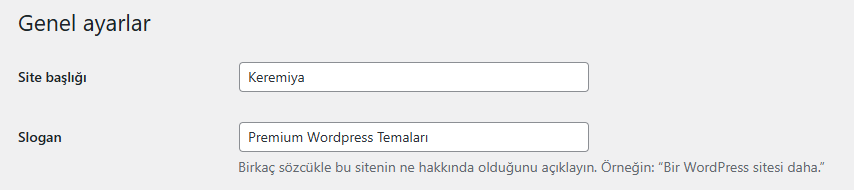
6. SEO (arama motoru optimizasyonu) eklentisi kullanın
Eğer Google arama sonuçlarında üst sıralara ulaşmak istiyorsanız Seo (arama motoru optimizasyonu) yapmanız gerekmektedir. Bunun için wordpress seo eklentileri size rehberlik yapar ve işinizi kolaylaştırır. Seo eklentileri ile site haritası oluşturabilir, seo uyumlu başlık ve açıklama oluşturabilirsiniz. Bir seo eklentisi kullanmanız kesinlikle gereklidir ve bu eklentilerin avantajlarından faydalanmalısınız.
En çok kullanılan ve bizimde tavsiye ettiğimiz iki adet wordpress seo eklentisi vardır.
- Yoast SEO Eklentisi
Yoast SEO, sitenizin SEO performansını iyileştirmek için kapsamlı bir araç seti sunmaktadır. Web sitenizin arama motorlarında daha görünür olmasına yardımcı olur. Keremiya olarak bizde Yoast seo kullanıyoruz, önermekteyiz. - All in One SEO Pack Eklentisi
Basit ve kullanıcı dostu bir arayüze sahiptir, bu nedenle hem yeni başlayanlar hem de deneyimli kullanıcılar için uygundur.
7. Cache (Önbellek) eklentisi kullanın
Ziyaretçileriniz ve arama motorları için sitenizin hızlı açılması çok önemlidir. Bu yüzden bir cache (önbellek) eklentisi kullanarak sitenizin açılma hızını yükseltebilirsiniz. Cache, bir sayfanın önbelleğini oluşturur ve ziyaretçilerinize bunu gösterir. Böylece arkaplanda sunucunuzu yoran kodlar çok az çalışır, sayfanızın hızlıca gösterilmesini sağlar. Hızlı yüklenen sayfa demek ziyaretçinin sitenizde daha verimli dolaşmasını sağlamak ve google’nın sizi sevmesi demektir. Kısacası, hızlı bir site için önbellekleme kritik bir rol oynar.
En çok kullanılan ve bizimde tavsiye ettiğimiz iki adet wordpress cache eklentisi vardır.
- WP Fastest Cache Eklentisi
Basit ve kullanıcı dostu bir arayüze sahip olup pek çok işlevsel özelliği ücretsiz sunmaktadır. Yapımcısı bir Türk olup, bizimde sitemizde kullandığımız bir cache eklentisidir. - WP Super Cache Eklentisi
WordPress tarafından geliştirimiş bir cache eklentisidir. Sitenizi hızlandırmak için tercih edebilirsiniz.
8. Sitenizi Google Search Console’a ekleyin.
Google Search Console, sitenizi Google’a tanıtmanızı, indekslemenizi, arama trafiğinizi izlemenizi ve hataları görmenizi sağlayan bir hizmettir. Arama sonuçlarında yer almak için önce bu hizmete kaydolmalısınız.
Google Search Console Site Ekleme
- Google Search Console sayfasına gidin.
- Google hesabınız ile giriş yapın.
- Özellik Ekle butonuna basın.
- Karşınıza çıkan adımları takip edin.
Sonuç
WordPress kurulumunu tamamlandıktan sonra, sitenizin açılma hızını, seo uyumluluğunu ve güvenliğini attırmak büyük önem taşır. Gerekli ayarları yapıp, uygun eklentileri kullanarak ziyaretçilerinize iyi bir deneyim sunabilir ve arama motorlarında yüksek sıralara çıkabilirsiniz. Başarılı bir başlangıç için bu adımları uygulamak uzun vadede size iyi sonuçlar getirecektir.